极光PDF阅读器可以进行PDF阅读管理,自由编辑,格式转换,图片互转,批量打印,文件拆分加密等操作,是一款功能丰富齐全,性能强的PDF软件。极光PDF阅读器拥有六大产品特点:PDF阅读管理,PDF格式转换,高级打印,图片、PDF互转,PDF文档增加注释,文件拆分加密,这六大产品特点能有效帮助用户提高办公效率,让您的工作更轻松。
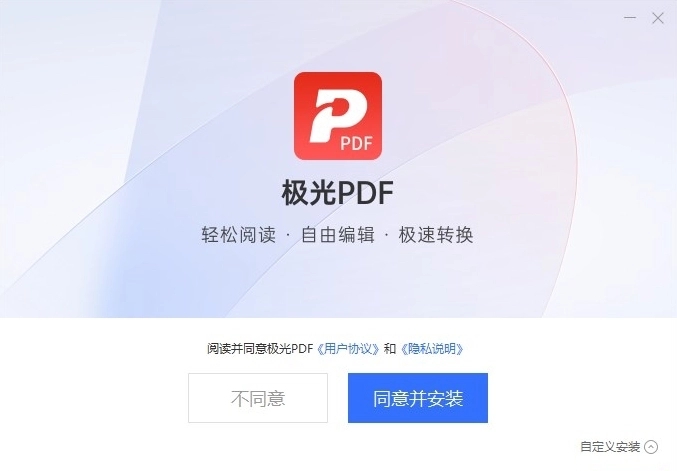
极光pdf阅读器的编辑方法
《极光PDF阅读器》提供了一些基本的功能来编辑PDF文件,以下是编辑PDF文件的基本步骤:
打开《极光PDF阅读器》并点击“开始”选项。
在页面左侧点击“全部”,然后点击“打开文件”选项。
在文件夹页面中找到需要编辑的PDF文件,点击“打开”选项。
打开PDF文件后,找到工具栏中的“编辑”选项并点击。
进入编辑页面后,可以点击“编辑内容”选项来修改PDF中的文字,在右侧的文字属性页面中,可以设置识别模式、文字的字体、字号、颜色、上下标、倾斜程度等,在段落属性页面可以设置对齐方式、行间距、字间距以及段前段后距离,在表格属性中还可以设置表格中文字的对齐方式,以及文字与表格前后左右的间距。
点击“插入图片”选项,选择并添加图片。
点击“擦除”选项,选择一个颜色,然后在PDF中遮盖不需要的部分。
点击“签字”选项,选择“创建签字”功能,添加签名。
此外,还可以使用《极光PDF阅读器》将PDF文件转换成Word文档进行更深入的编辑,编辑完成后,再转换回PDF文件。
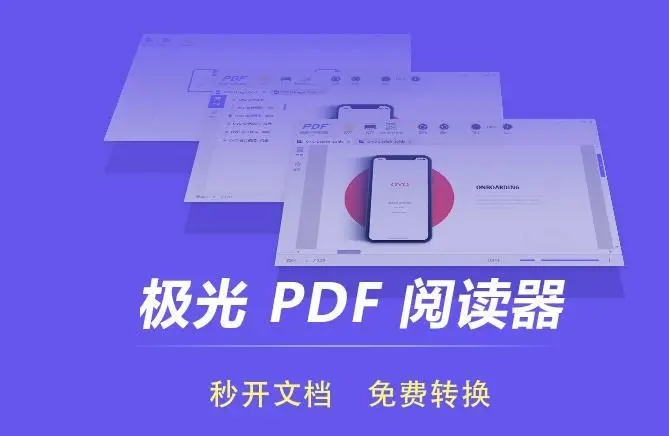
极光pdf阅读器的打印设置
使用极光PDF阅读器进行打印设置的步骤如下:
打开极光PDF阅读器,并打开所需的PDF文件。
在PDF文件的编辑页面,根据需要设置文件格式。
点击工具栏上的“打印”按钮,打开打印设置窗口。
在打印方式板块中,可以选择使用双页打印选项。
设置翻页方式,如长边翻页、短边翻页或手动翻页。
点击“开始打印”按钮。
在弹出的“将打印输出另存为”窗口中,设置保存路径和文件名称,然后点击“保存”按钮。
此外,还可以进入“首选项”窗口,在“高级”设置中调整纸张规格等更详细的打印参数。
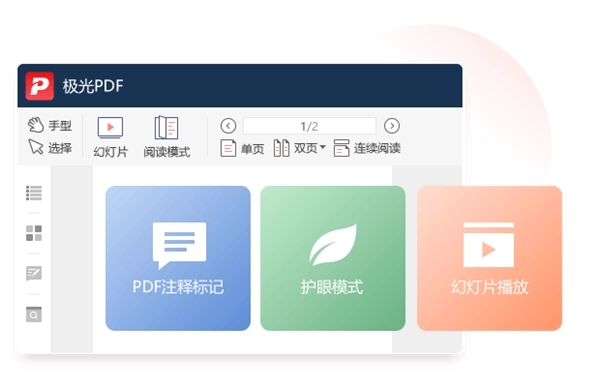
极光PDF阅读器设置全屏显示教程
1、打开软件,点击页面中的"打开文件"选项。
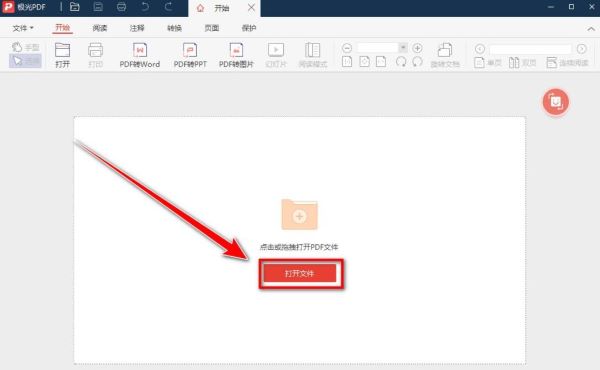
2、在打开的窗口中,选择PDF文档,点击"打开"。
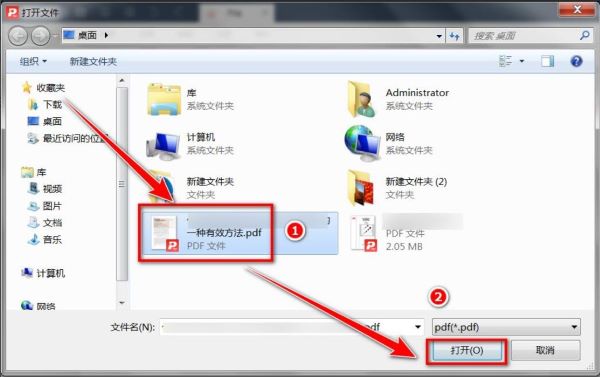
3、打开文档后,点击上方工具栏中的"阅读"选项。
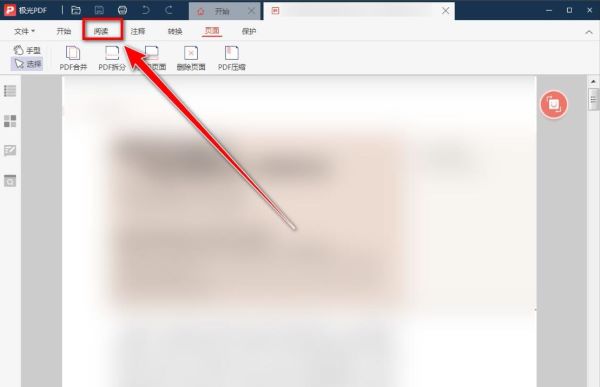
4、然后在下方菜单栏中点击"全屏模式"就可以了。
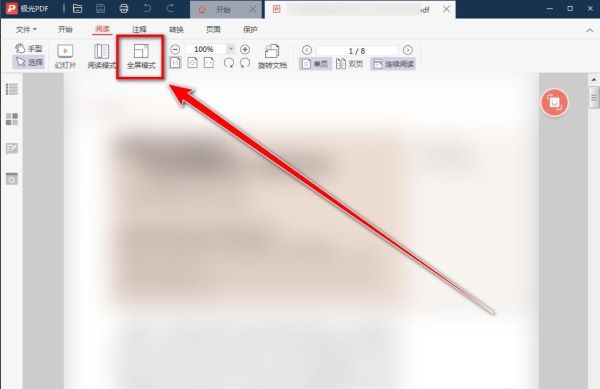
以上就是全部内容。




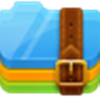 360解压缩软件2023
360解压缩软件2023 看图王2345下载|2345看图王电脑版 v10.9官方免费版
看图王2345下载|2345看图王电脑版 v10.9官方免费版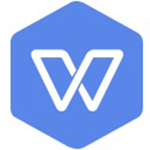 WPS Office 2019免费办公软件
WPS Office 2019免费办公软件 QQ浏览器2023 v11.5绿色版精简版(去广告纯净版)
QQ浏览器2023 v11.5绿色版精简版(去广告纯净版) 下载酷我音乐盒2023
下载酷我音乐盒2023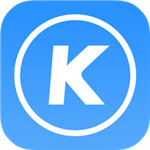 酷狗音乐播放器|酷狗音乐下载安装 V2023官方版
酷狗音乐播放器|酷狗音乐下载安装 V2023官方版 360驱动大师离线版|360驱动大师网卡版官方下载 v2023
360驱动大师离线版|360驱动大师网卡版官方下载 v2023 【360极速浏览器】 360浏览器极速版(360急速浏览器) V2023正式版
【360极速浏览器】 360浏览器极速版(360急速浏览器) V2023正式版 【360浏览器】360安全浏览器下载 官方免费版2023 v14.1.1012.0
【360浏览器】360安全浏览器下载 官方免费版2023 v14.1.1012.0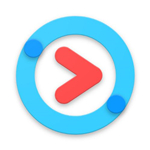 【优酷下载】优酷播放器_优酷客户端 2019官方最新版
【优酷下载】优酷播放器_优酷客户端 2019官方最新版 腾讯视频播放器2023官方版
腾讯视频播放器2023官方版 【下载爱奇艺播放器】爱奇艺视频播放器电脑版 2022官方版
【下载爱奇艺播放器】爱奇艺视频播放器电脑版 2022官方版 2345加速浏览器(安全版) V10.27.0官方最新版
2345加速浏览器(安全版) V10.27.0官方最新版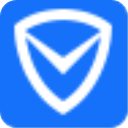 【QQ电脑管家】腾讯电脑管家官方最新版 2024
【QQ电脑管家】腾讯电脑管家官方最新版 2024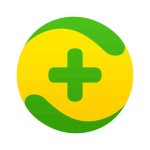 360安全卫士下载【360卫士官方最新版】2023_v14.0
360安全卫士下载【360卫士官方最新版】2023_v14.0